POLYCOM_HDX7000安装使用设置维护手册
- 格式:doc
- 大小:2.02 MB
- 文档页数:13
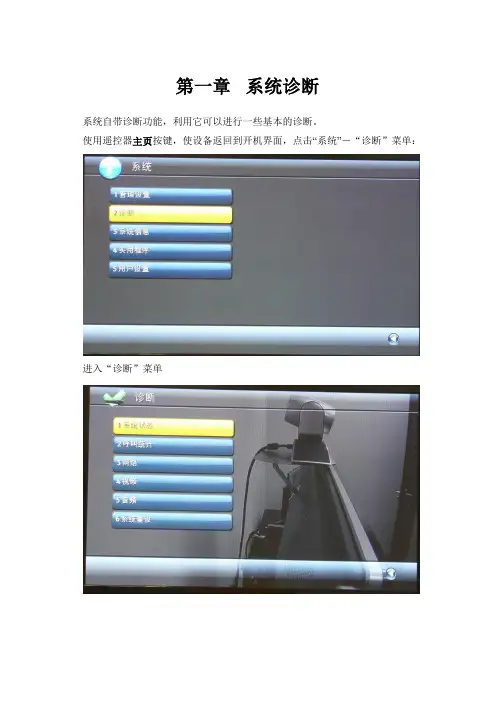
第一章系统诊断系统自带诊断功能,利用它可以进行一些基本的诊断。
使用遥控器主页按键,使设备返回到开机界面,点击“系统”-“诊断”菜单:进入“诊断”菜单8.1 系统状态系统状态是显示当前系统的基本情况,当所检测的功能模块出现问题的时候,系统将以红色的状态来标识。
下面两幅图片为正常状态和报警状态:在系统有警告信息时,主界面也将显示警告。
8.2 呼叫统计呼叫统计用于显示系统会议连接过程中的带宽、视频协议、音频协议等状态。
8.3 网络诊断通过“网络”选项,我们可以对当前网络进行一些初步的诊断,可实现本端自检、链路连通状态测试、网络路径跟踪。
我们可根据这些信息来初步分析一下网络的状况。
如下图,在空格地方输入要测试的IP地址(支持H.323),然后选择“开始”,就开始测试终端到目的地址的网路连路状况。
如下图,在空格地方输入要跟踪的IP地址,然后选择“开始”,就开始测试终端到目的地址的网路跟踪状况。
8.4 视频诊断视频诊断是用来检测系统编解码器是否存在故障,当系统图像出现问题的时候,可以用这个功能来检测终端视频编解码器是否存在故障。
正常会显示如下图所示的画面:8.5 音频诊断音频诊断可以用来诊断系统的声音输入输出是否存在问题。
进入“扬声器测试”,可诊断本地声音输出是否有问题。
“扬声器测试”用来测试本地声音输出是否正常,点击界面上的小喇叭图标,将听到系统发出“嘀”的长音,若听不到,则检查本地音频连接线和音频设备。
音频指示器用来测试本地声音输入情况:-音频指示器用来测试本地声音输入情况,若有亮条显示,表示对应的设备有声音出入,若无有亮条显示,表示对应的设备无声音输入。
当设备有故障时,输入14位系统序列号,将对系统恢复出厂设置。
第二章系统信息系统信息用于显示系统软件版本,序列号等系统信息。
系统信息是观看系统当前基本信息的集合,显示系统的各种基本情况。
第三章常见故障排除1.密码设备初次安装时如果没有删除菜单管理密码,进入菜单的管理设置时需要输入密码,此密码默认为设备的14位序列号。

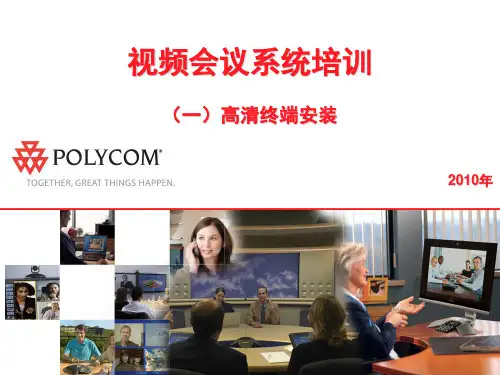


HDX7000高清视频终端安装使用设置维护手册2008年06月目录第一章HDX7000设备组成 (3)第二章设备安装及接线 (4)2.1HDX 7000视频终端设备安装步骤: (4)2.2HDX7000接线图说明 (5)第三章遥控器介绍 (6)第四章系统菜单结构 (8)第五章系统操作使用 (9)5.1发起和结束呼叫 (10)5.2调整音量 (10)5.3观看本端图像或远端图像 (10)5.4打开和关闭麦克风 (10)5.5控制摄像头 (11)5.6选择视频源 (11)5.7查看呼叫信息 (11)第六章系统基本设置 (12)6.1设备开机初时设置 (12)6.2IP地址设置 (16)第七章系统高级管理设置 (19)7.1常规设置 (19)7.1.1系统设置 (20)7.1.2主屏幕设置 (22)7.1.3安全设置 (23)7.1.4位置(时间)设置 (24)7.1.5串行口设置 (25)7.1.6选项设置 (25)7.2网络设置 (26)7.3监视器设置 (30)7.3.1监视器1设置 (31)7.3.2监视器2设置 (32)7.3.3监视器3设置 (32)7.3.4监视器其他内容设置 (33)7.3.5多点设置 (33)7.4摄像机设置 (34)7.4.1摄像机1设置 (34)7.4.2摄像机2设置 (35)7.4.3摄像机3设置 (35)7.4.4摄像机补充设置 (36)7.5音频设置 (36)7.6LAN属性设置 (40)第八章系统诊断 (43)8.1系统状态 (44)8.2呼叫统计 (45)8.3网络诊断 (45)8.4视频诊断 (47)8.5音频诊断 (48)8.6系统重设 (50)第九章系统信息 (52)第十章常见故障排除 (53)第十一章视频会议使用注意事项 (55)第一章HDX7000设备组成POLYCOM HDX7000高清视频终端主要由以下部分组成:1. HDX 7000主机2. 高清摄像头3. 遥控器4. 麦克风第二章设备安装及接线2.1HDX 7000视频终端设备安装步骤:1.将HDX 7000安放到预先设置好的位置。

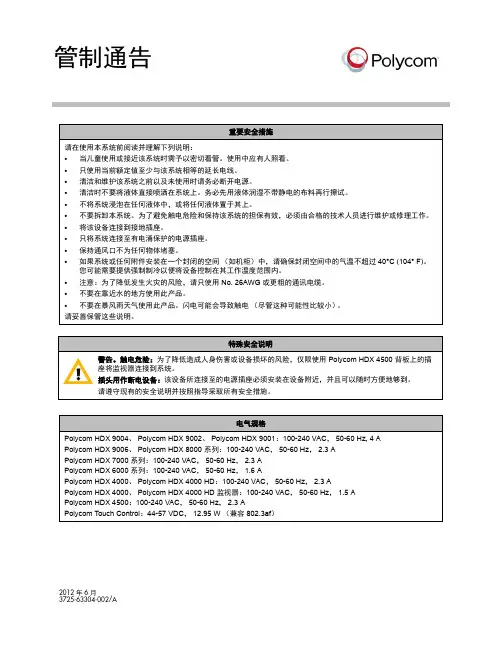
管制通告重要安全措施请在使用本系统前阅读并理解下列说明:•当儿童使用或接近该系统时需予以密切看管。
使用中应有人照看。
•只使用当前额定值至少与该系统相等的延长电线。
•清洁和维护该系统之前以及未使用时请务必断开电源。
•清洁时不要将液体直接喷洒在系统上。
务必先用液体润湿不带静电的布料再行擦试。
•不将系统浸泡在任何液体中,或将任何液体置于其上。
•不要拆卸本系统。
为了避免触电危险和保持该系统的担保有效,必须由合格的技术人员进行维护或修理工作。
•将该设备连接到接地插座。
•只将系统连接至有电涌保护的电源插座。
•保持通风口不为任何物体堵塞。
•如果系统或任何附件安装在一个封闭的空间(如机柜)中,请确保封闭空间中的气温不超过 40°C (104° F)。
您可能需要提供强制制冷以便将设备控制在其工作温度范围内。
•注意:为了降低发生火灾的风险,请只使用 No. 26AWG 或更粗的通讯电缆。
•不要在靠近水的地方使用此产品。
•不要在暴风雨天气使用此产品。
闪电可能会导致触电(尽管这种可能性比较小)。
请妥善保管这些说明。
特殊安全说明警告。
触电危险:为了降低造成人身伤害或设备损坏的风险,仅限使用 Polycom HDX 4500 背板上的插座将监视器连接到系统。
插头用作断电设备:该设备所连接至的电源插座必须安装在设备附近,并且可以随时方便地够到。
请遵守现有的安全说明并按照指导采取所有安全措施。
电气规格Polycom HDX 9004、Polycom HDX 9002、Polycom HDX 9001:100-240 VAC,50-60 Hz, 4 APolycom HDX 9006、Polycom HDX 8000 系列:100-240 VAC,50-60 Hz,2.3 APolycom HDX 7000 系列:100-240 VAC,50-60 Hz,2.3 APolycom HDX 6000 系列:100-240 VAC,50-60 Hz,1.6 APolycom HDX 4000、Polycom HDX 4000 HD:100-240 VAC,50-60 Hz,2.3 APolycom HDX 4000、Polycom HDX 4000 HD 监视器:100-240 VAC,50-60 Hz,1.5 APolycom HDX 4500:100-240 VAC,50-60 Hz,2.3 APolycom Touch Control:44-57 VDC,12.95 W(兼容 802.3af)许可限制此处包含或描述的软件程序是 POLYCOM, INC. 或其许可方的产品。
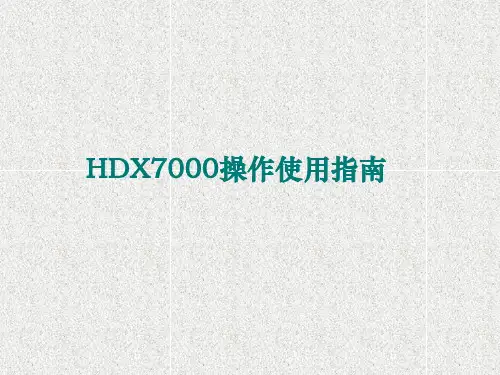
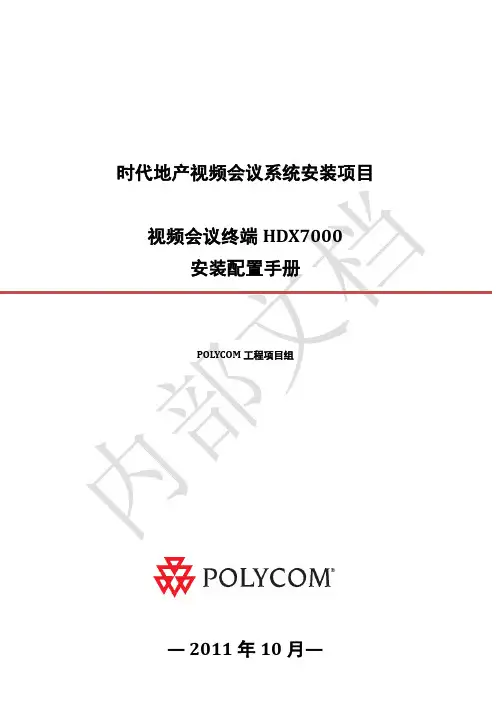
时代地产视频会议系统安装项目❒文档属性目录第1章终端安装 (5)1.1终端与周边设备的连接 (5)1.2 HDX 7000背板接线图说明 (6)1.3摄像头的连接 (7)1.4全向MIC的连接 (7)1.5与电视机连接 (8)1.6与投影机连接 (8)1.7与调音台连接 (9)1.8发送双流的连接方式以及相关设置 (9)第2章初始化设置 (11)2.1摇控器介绍 (11)2.2语言设置 (12)2.3欢迎页面设置 (13)2.4国家设置 (14)2.5系统名设置 (15)2.6 LAN属性设置 (16)2.7安全设置 (17)2.8注册设置 (18)2.9重新启动 (19)第3章终端设置 (20)3.1终端的系统名 (20)3.2设置原则......................................................................................错误!未定义书签。
3.3设置开会时间 (20)3.4多点应答 (21)3.5呼叫速度 (22)3.6终端允许接收来电时的最大带宽 (23)3.7确认H.239和H.323 IP已被设置 (24)3.8启用PVEC设置 (25)3.9摄像头支持720p/50fps的设置 (26)3.10 GK注册 (27)第4章常见故障排除 (29)4.1密码 (29)4.2蓝屏 (29)4.3画面不是彩色的而黑白图像 (29)4.4画面在本地和远端之间跳动 (29)4.5画面很亮 (29)4.6镜头无法转动 (30)4.7听到自己的声音 (30)4.8没有声音 (30)4.9双流时无PC画面 (30)4.10其他问题 (31)第1章终端安装1.1 终端与周边设备的连接Polycom HDX 7000提供集成类接口,支持多种视频和音频源:内容视频分辨率:最高至720P输入:SXGA(128Ox1024),XGA(1024x768),SVGA(800x600)VGA(640x480)输出:XGA(1024x768),SVGA(800x600)支持的其它ITU标准:H.221 通讯协议,H.224/H.281远端摄像机控制,H.323 AnnexQ远端摄像机控制,H.225 H.245 H.241 H.331H.239双流,H.231多点呼叫,H.243主席控制,H.46ONAT/防火墙穿越支持的其它ITU标准:H.221 通讯协议,H.224/H.281远端摄像机控制,H.323 AnnexQ远端摄像机控制,H.225 H.245 H.241 H.331H.239双流,H.231多点呼叫,H.243主席控制,H.46ONAT/防火墙穿越。

HDX7000操作快速指南上海鸿晖信息科技有限公司编制:朱厚杰2011年10月一、HDX7000组成HDX7000主要由以下4部分组成:1.HDX终端(视频编解码主机)2.高清摄象机1080P(EagleEye II)3.全向麦克风4.遥控器二、遥控器介绍三、菜单结构(在开机后的界面中,即主页的左下角,可见“系统”按钮,选择后可见各级功能菜单,结构如下)四、开机初始化设置4.1语言选择4.2欢迎界面4.3国家选择4.4系统名设置:地名拼音4.5LAN属性设置4.6 安全设置:把密码去掉(密码为设备序列号)4.7注册信息设置:注册后面的“勾”要去掉4.8初始化完成,系统重启4.9 HDX7000初始化后续设置系统重启后的几个操作:A:系统-管理设置-常规设置-系统设置-呼叫设置(最长通话时间设置为“0”;点对点自动应答和多点自动应答都选择“是”)B:系统-管理设置-常规设置-主屏幕设置(通话质量“勾上”)C:系统-管理设置-音频(启用键盘噪声降低“勾去调”)D:系统-管理设置-音频回声消除“勾上”(hdx6000没有此选项)E:系统-管理设置-常规设置-位置(时间服务器“关掉”)五、日常应用1.开机和关机按下遥控器右上角的“电源”按键(或按下主机前的电源按钮),即可开启设备;按住遥控器右上角的“电源”按键(或按住主机前的电源按钮),按住5秒钟后松开,即可关闭设备。
2.IP设置点击“主页”按键,选择“系统信息”-“管理设置”-“LAN属性”。
输入本机的IP地址、子网掩码、网关地址。
按遥控器的“主页”键,选择是,重新启动机器。
注意:完成IP设置后,系统必须重新启动,设置才能生效。
3.发起和结束呼叫发起呼叫点击按键,屏幕显示拨号菜单,输入对方IP地址,再点击按键。
如果是呼叫mcu,则在ip后面加会议号:“mcu的ip”##“会议号”。
应答呼叫如果在菜单中没有将自动应答打开,当有呼叫需要应答时,请点击按键应答呼叫。
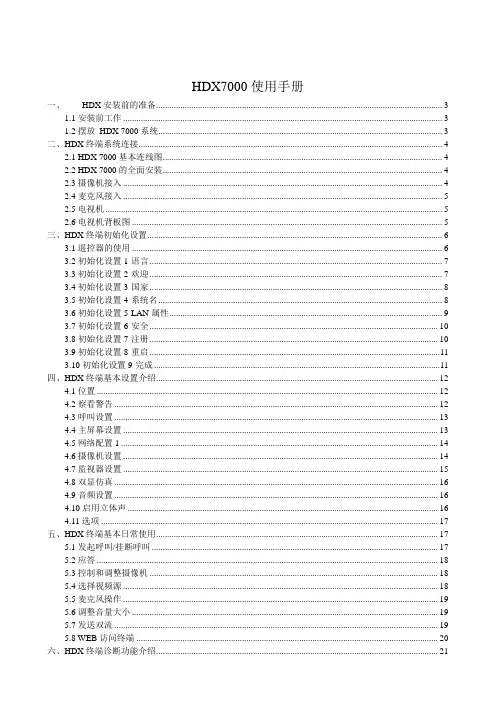
HDX7000使用手册一、HDX安装前的准备 (3)1.1安装前工作 (3)1.2摆放HDX 7000系统 (3)二、HDX终端系统连接 (4)2.1 HDX 7000基本连线图 (4)2.2 HDX 7000的全面安装 (4)2.3摄像机接入 (4)2.4麦克风接入 (5)2.5电视机 (5)2.6电视机背板图 (5)三、HDX终端初始化设置 (6)3.1遥控器的使用 (6)3.2初始化设置1-语言 (7)3.3初始化设置2-欢迎 (7)3.4初始化设置3-国家 (8)3.5初始化设置4-系统名 (8)3.6初始化设置5-LAN属性 (9)3.7初始化设置6-安全 (10)3.8初始化设置7-注册 (10)3.9初始化设置8-重启 (11)3.10初始化设置9-完成 (11)四、HDX终端基本设置介绍 (12)4.1位置 (12)4.2察看警告 (12)4.3呼叫设置 (13)4.4主屏幕设置 (13)4.5网络配置1 (14)4.6摄像机设置 (14)4.7监视器设置 (15)4.8双显仿真 (16)4.9音频设置 (16)4.10启用立体声 (16)4.11选项 (17)五、HDX终端基本日常使用 (17)5.1发起呼叫/挂断呼叫 (17)5.2应答 (18)5.3控制和调整摄像机 (18)5.4选择视频源 (18)5.5麦克风操作 (19)5.6调整音量大小 (19)5.7发送双流 (19)5.8 WEB访问终端 (20)六、HDX终端诊断功能介绍 (21)6.1察看系统信息 (21)6.2诊断信息菜单内容 (21)6.3系统状态信息 (22)6.4呼叫统计信息 (22)6.5网络诊断信息 (23)6.6视频诊断信息 (23)6.7扬声器诊断信息 (24)6.8音频指示器诊断信息 (24)七、HDX终端常见故障处理 (25)7.1进入管理设置需要密码 (25)7.2看不见图像 (25)7.3蓝屏 (25)7.4黑屏 (25)7.5镜头无法转动 (25)7.6双流无法显示 (25)7.7主监视器上无画面 (26)7.8画面跳动/闪烁 (26)7.9对方听不到声音 (26)7.10本地没声音 (26)7.11发言时从电视机听到自已的声音 (26)7.12回声、啸叫 (26)7.13关于丢包 (26)八、HDX终端日常使用注意 (27)8.1会议室布局建议 (27)8.2会场秩序注意事项 (27)8.3MIC发言注意事项 (27)8.4视频会议日常使用注意事项 (27)一、HDX安装前的准备1.1安装前工作1.检查货运过程设备的完整性。
HDX7000-操作指南— 2013年6月—目录第1章概述 (3)第2章HDX7000的连接 (4)2.1 HDX7000介绍 (4)2.2 HDX7000视频输入和输出 (5)2.3 HDX7000音频输入与输出 (5)2.4 HDX7000网络/电源/控制输入与输出 (6)2.5 HDX7000整体连接示意图 (6)第3章HDX7000的操作 (7)3.1遥控器按键说明 (7)3.2 HDX7000开机及关机 (8)3.2.1 HDX7000开机 (8)3.2.2 HDX7000关机 (8)3.3通过遥控器调节摄像头方向 (8)3.4设置摄像头预置位 (9)3.4.1存储预置镜头位 (9)3.4.2调用预置镜头位 (9)3.5本地静音或取消静音 (9)3.5.1麦克风静音 (9)3.5.2麦克风取消静音 (10)3.6本地会场音量调节 (10)3.7双流使用方法 (10)3.7.1连接PC (10)3.7.2设置PC分辨率 (11)3.7.3发送双流 (11)3.7.4停止发送双流 (11)3.8发出视频呼叫 (11)3.8.1输入名称或号码方式呼叫 (11)3.8.2使用快速拨号方式呼叫 (11)3.9应答呼叫 (12)3.10结束呼叫 (12)第4章视频会议注意事项 (12)第5章常见问题和解决办法 (13)第1章概述本手册用于指导视频会议系统中Polycom HDX7000使用的最终用户,便于用户正确操作使用Polycom HDX7000系列产品,确保会议使用效果。
主要内容包括Polycom HDX7000的基本操作,电视、MIC等周边设备的基本操作,双流使用方法,以及Polycom HDX7000维护等基本信息。
第2章HDX7000的连接2.1 HDX7000介绍支持720P帧(HDX 7000-720)或1080P(HDX7000-1080)分辨率最高带宽4Mbps适用于中小会议室图1 - HDX7000操作指南2.2 HDX7000视频输入和输出图2 - HDX7000操作指南2.3 HDX7000音频输入与输出图3 - HDX7000操作指南2.4 HDX7000网络/电源/控制输入与输出图4 - HDX7000操作指南2.5 HDX7000整体连接示意图图5 - HDX7000操作指南第3章HDX7000的操作3.1 遥控器按键说明图6 - HDX7000操作指南3.2 HDX7000开机及关机3.2.1 HDX7000开机如要打开HDX7000系列系统的电源,请执行下列操作之一:按遥控器上的电源按钮。
POLYCOM HDX7000操作手册线路连接1)电视架上面排插的插头接上电。
2)网络连接,默认情况下,我们已做了无线连接。
如果无线连接不好,可以把TP-LINK路由器上面网线接到地上的网络接口。
要使用前的操作顺序1.电视架上面的排插接上电。
2.打开电视机的电源开关。
3.把电视机的视频信号切换到信号输入6 (自动),默认是输入6,信号输入不对时就需要改。
4.按POLYCOM主机上面的开关,让主机打开。
(打开时,开关会显示蓝色灯且闪动)图片中:我的IP 10.6.1.1 ,说明网络连接好了。
对方在输入号码中输入10.6.1.1 就可以像打电话一样,呼叫我们了。
注:我们一般的地址为192.168.160.156输入以上数字,使用遥控器上面的键盘。
按星号是.如果知道对方的IP地址,例如是192.168.10.204使用以上的键盘输入192.168.10.204 再按就可以呼叫对方了。
常见问题1,没有任何IP地址原因:网线没有接好。
请重接一下网线或者换个网线口。
2.电视机的屏幕是雪花或是黑屏原因:电视机的信号不对,请选择视频6(自动)3.对方听不到我们的声音。
原因:我们误按了。
遥控器或麦克风上面的POLYCOM教程列表和复习的内容1.硬件连接。
网线连接。
(默认是无线,讲解一下使用有线方式)电源连接。
(检查POLYCOM主机的电源线是否插上了)2.电视机视频输入切换。
(要讲解切换视频6)用遥控器切换或在电视机上切换。
3.设备开机。
先开电视机,再开POLYCOM主4.设备介绍。
遥控器话筒电视机。
5.用遥控器输入IP地址。
6.变焦7.转换方向。
8.预设摄像头位置。
(这个较难,可不讲)9.切换显示的模式(对半分屏,我小对方大,对方大我方小)10.话筒静音(开与关)。
11.用遥控器控制对方摄像头。
12.设备关机。
13.设备和线材收拾整理。
信息管理部2011-6-8。
HDX7000-操作指南— 2013年6月—目录第1章概述 (4)第2章 HDX7000的连接 (5)2.1 HDX7000介绍 (5)2.2 HDX7000视频输入和输出 (6)2.3 HDX7000音频输入与输出 (6)2.4 HDX7000网络/电源/控制输入与输出 (7)2.5 HDX7000整体连接示意图 (7)第3章 HDX7000的操作 (8)3.1遥控器按键说明 (8)3.2 HDX7000开机及关机 (9)3.2.1 HDX7000开机 (9)3.2.2 HDX7000关机 (9)3.3通过遥控器调节摄像头方向 (9)3.4设置摄像头预置位 (10)3.4.1存储预置镜头位 (10)3.4.2调用预置镜头位 (10)3.5本地静音或取消静音 (10)3.5.1麦克风静音 (10)3.5.2麦克风取消静音 (11)3.6本地会场音量调节 (11)3.7双流使用方法 (11)3.7.1连接PC (11)3.7.2设置PC分辨率 (12)3.7.3发送双流 (12)3.7.4停止发送双流 (12)3.8发出视频呼叫 (12)3.8.1输入名称或号码方式呼叫 (12)3.8.2使用快速拨号方式呼叫 (12)3.9应答呼叫 (13)3.10结束呼叫 (13)第4章视频会议注意事项 (13)第5章常见问题和解决办法 (14)第1章概述本手册用于指导视频会议系统中Polycom HDX7000使用的最终用户,便于用户正确操作使用Polycom HDX7000系列产品,确保会议使用效果。
主要内容包括Polycom HDX7000的基本操作,电视、MIC等周边设备的基本操作,双流使用方法,以及Polycom HDX7000维护等基本信息。
第2章HDX7000的连接2.1 HDX7000介绍支持720P帧(HDX 7000-720)或1080P(HDX7000-1080)分辨率最高带宽4Mbps适用于中小会议室图1 - HDX7000操作指南2.2 HDX7000视频输入和输出图2 - HDX7000操作指南2.3 HDX7000音频输入与输出图3 - HDX7000操作指南2.4 HDX7000网络/电源/控制输入与输出图4 - HDX7000操作指南2.5 HDX7000整体连接示意图图5 - HDX7000操作指南第3章HDX7000的操作3.1 遥控器按键说明图6 - HDX7000操作指南3.2 HDX7000开机及关机3.2.1 HDX7000开机如要打开HDX7000系列系统的电源,请执行下列操作之一:按遥控器上的电源按钮。
POLYCOM HDX7000安装使用设置维护手册2013年09月资讯课第一章HDX7000设备组成POLYCOM HDX7000高清视频终端主要由以下部分组成:1. HDX 7000主机2. 高清摄像头3. 遥控器4. 麦克风第二章设备安装及接线2.1HDX 7000视频终端设备安装步骤:1.将HDX 7000安放到预先设置好的位置。
2.麦克风线一端连接麦克风,另外一端连接HDX 7000麦克风接口。
3.视频输出:1)把视频终端的第一路输出接口(DVI-I)与第一个高清显示设备的高清输入口连接,把视频终端相应的监视器1设置为DVI输出(1280×720 50Hz)。
显示远端画面和控制菜单。
2)把视频终端的第二路输出接口(DVI-I)与第二个高清显示设备的高清输入口连接,把视频终端相应的监视器2设置为DVI输出(1280×720 50Hz)。
显示本地画面及近端、远端电脑画面。
3)如果用户需要把呼叫录制到录放机/DVD,则把视频终端的第三路S-video输出口接入到相应的设备。
把视频终端相应的监视器 3 设置为S-video输出(可以选择录制本端、远端、内容)。
4.音频输出:1)通过HDX 7000 设备的主音频输出口与显示设备的音频输入口连接。
5.将以太网线插入HDX 7000以太网接口。
6.电源线插入主机的电源接口,检测无误后开机。
2.2HDX7000接线图说明(1)HDX 7000背板接线图说明(2)HDX 7000标准接线说明图第三章遥控器介绍第四章系统菜单结构第五章系统操作使用HDX7000视频终端安装接线完成后,打开电源,电视显示画面如下:重启完成后,系统即可以开会使用。
5.1 发起和结束呼叫(1)发起呼叫按下按键,屏幕显示拨号菜单,输入对方IP地址或会议号码,再次按下按键。
(2)应答呼叫如果在菜单中没有将自动应答打开,当有呼叫需要应答时,请点击按键应答呼叫。
(3)结束呼叫点击遥控器按键,出现结束呼叫菜单,再点击按键,结束当前呼叫。
POLYCOM HDX7000
安装使用设置维护手册
2013年09月
资讯课
第一章HDX7000设备组成POLYCOM HDX7000高清视频终端主要由以下部分组成:
1. HDX 7000主机
2. 高清摄像头
3. 遥控器
4. 麦克风
第二章设备安装及接线
2.1HDX 7000视频终端设备安装步骤:
1.将HDX 7000安放到预先设置好的位置。
2.麦克风线一端连接麦克风,另外一端连接HDX 7000麦克风接口。
3.视频输出:
1)把视频终端的第一路输出接口(DVI-I)与第一个高清显示
设备的高清输入口连接,把视频终端相应的监视器1设置为DVI输出(1280
×720 50Hz)。
显示远端画面和控制菜单。
2)把视频终端的第二路输出接口(DVI-I)与第二个高清显示
设备的高清输入口连接,把视频终端相应的监视器2设置为DVI输出(1280
×720 50Hz)。
显示本地画面及近端、远端电脑画面。
3)如果用户需要把呼叫录制到录放机/DVD,则把视频终端的第三路
S-video输出口接入到相应的设备。
把视频终端相应的监视器 3 设置为
S-video输出(可以选择录制本端、远端、内容)。
4.音频输出:
1)通过HDX 7000 设备的主音频输出口与显示设备的音频输入口连
接。
5.将以太网线插入HDX 7000以太网接口。
6.电源线插入主机的电源接口,检测无误后开机。
2.2HDX7000接线图说明(1)HDX 7000背板接线图说明
(2)HDX 7000标准接线说明图
第三章遥控器介绍
第四章系统菜单结构
第五章系统操作使用
HDX7000视频终端安装接线完成后,打开电源,电视显示画面如下:重启完成后,系统即可以开会使用。
5.1 发起和结束呼叫
(1)发起呼叫
按下按键,屏幕显示拨号菜单,输入对方IP地址或会议号码,再次按下
按键。
(2)应答呼叫
如果在菜单中没有将自动应答打开,当有呼叫需要应答时,请点击按键应答呼叫。
(3)结束呼叫
点击遥控器按键,出现结束呼叫菜单,再点击按键,结束当前呼叫。
5.2 调整音量
要对音量大小进行调整,点击遥控器声音按键,显示屏上将显示当前的音量等级。
注意:在初次安装时将音量调整到适中的位置,建议音量调整到中间位置,音量调节太小对方听不到,音量调节太大,麦克风吸收很到噪音输入到系统,因此建议将音量调整到中间位置。
然后通过调节电视机或调音台等设备的音量将会场音量调整到适中大小。
5.3 观看本端图像或远端图像
点击遥控器近端查看本端图像或远端按键远端图像。
5.4 打开和关闭麦克风
点击遥控器静音按键或点击MIC上的开关,可以打开或关闭本端的麦克风。
注意:关闭本地MIC时,电视机图像的左下角会显示本地MIC关闭的图标。
MIC上的红灯亮起时,表明MIC在关闭状态。
MIC正常工作时红灯不亮。
5.5 控制摄像头
点击遥控器近端按键,显示设备图像的右上角出现近端图标,使用以下摄像机按键可以对摄像头进行控制:
控制摄像头垂直和水平运动
控制摄像头的变焦
5.6 选择视频源
点击遥控摄像机按键,显示设备图像的下方出现视频源选择的图标,左右移动光标,选择相应的视频源。
5.7 查看呼叫信息
点击遥控器按键,调出呼叫状态信息,点击远端按键,返回远端画面。
第六章常见故障排除
6.1常规现象
6.1.1遥控器无法正常使用-检查电池;
6.1.2镜头无法转动:原因:没有选择近端或镜头连接线缆没有连接正确。
措施:先点击遥控器近端按钮再控制镜头,检查镜头连接线缆。
6.2故障现象
6.2.1 黑屏,无画面
原因:是因为电视机的频道没有选对、视频线没有接好、终端设置输出与显示设备不符
措施:正确的选择电视机的频道或者是连接好视频线。
按住遥控器上显示键5秒钟,出现选项,选择正确构出现画面,右键确认。
6.2.2主监视器上无画面
系统闲置一段时间后,系统进入休眠模式,请拿起遥控器,唤醒系统;确认显示器电缆的连接;
6.2.3摄像头画面蓝屏
原因:视频源没有选择正确或镜头的输入类型没有选择正确
措施:点击遥控器近端按键,选择正确视频源,检查菜单内关于摄像机的配置6.2.4画面很亮
原因:打开了逆光补偿或镜头逆光了
措施:关闭逆光补偿,转动镜头,调整到不逆光的位置
6.2.5没声音
原因:1、电视机音量关闭了2、设备音量有问题3、频线缆连接错误
措施:调节电视机音量,使用遥控器调节设备音量,进入“系统信息”-“诊断”-“音频”,诊断音频的输入和输出。
6.2.6发言时电视机听到自已的声音
原因:对方MIC离扩声设备太近,自已的声音从对方的麦克又传回来了。
措施:对方关小扬声器音量,同时确保话筒远离HDX 7000监视器的扬声器;使用调音台地方建议打开终端线路输入中回声抑制功能,调音台用分组输出
6.2.7呼叫期间音量不足
原因:HDX 7000或电视机上的音量设置过小。
措施:调大设备音量。
第七章视频会议使用注意事项
7.1 开关机.开机顺序,先开电视机,在按设备电源键;关机顺序:先关设备,长按遥控器power 6秒,待设备不断闪烁的黄灯熄灭,再关掉电视机。
7.2采用带有遮光布的窗帘,减少室外光线对会议的影响。
要求是杜绝自然光
7.3室内光线的亮度要够。
一般要达到500-800流明。
7.4设备的镜头不能摆放在逆光的位置,尽量移动镜头到不逆光的位置。
7.5摄像头的高度大约在1.5-1.8米左右
7.6 MIC的摆放要注意,不能靠近有声音输出的设备(如电视机的音箱)或有噪声发出的设备(如室内的空调旁)
7.7会议过程中,不需要发言的会场要主动将本地会场的MIC关闭,保证会场安静。
当需要发言时要及时打开MIC。
7.8会议开始前,应固定好MIC的位置。
MIC尽量远离有噪音发出的设备,并且尽量使发言人能正对MIC,这样采集的声音质量更高,声音效果更好。
会议过程中,特别是本地有人发言时尽量不要移动MIC,因为配置的全向MIC灵敏度很高,发言时移动MIC会出现很大的噪音。
7.9会议开始前,应调整好镜头摆放位置,设定好镜头的预置位,镜头不要摆放在逆光的位置。
会议过程中,尽量不要在镜头前来回走动,不要经常摇控镜头转动。
7.10会议过程中,需要发言讨论时,要一个人一个人的发言,不要多人同时讲话,因为全向MIC会把所有人的声音混合,远端听到的声音会非常嘈杂,听不清具体具体说话内容。
7.11会议过程中,如果出现无故断会等的情况,不要立即用遥控器呼叫其他会场,应立即打电话与主会场的操作人员联系,等待主会场的操作。